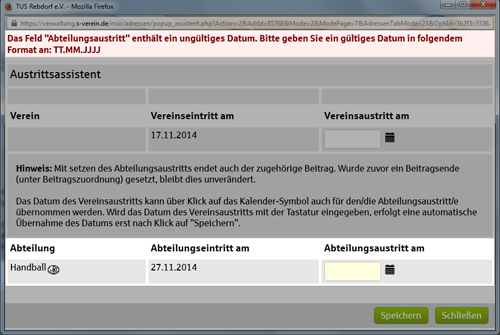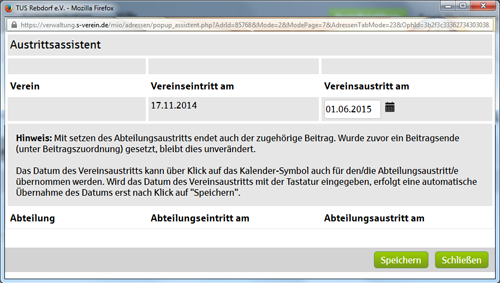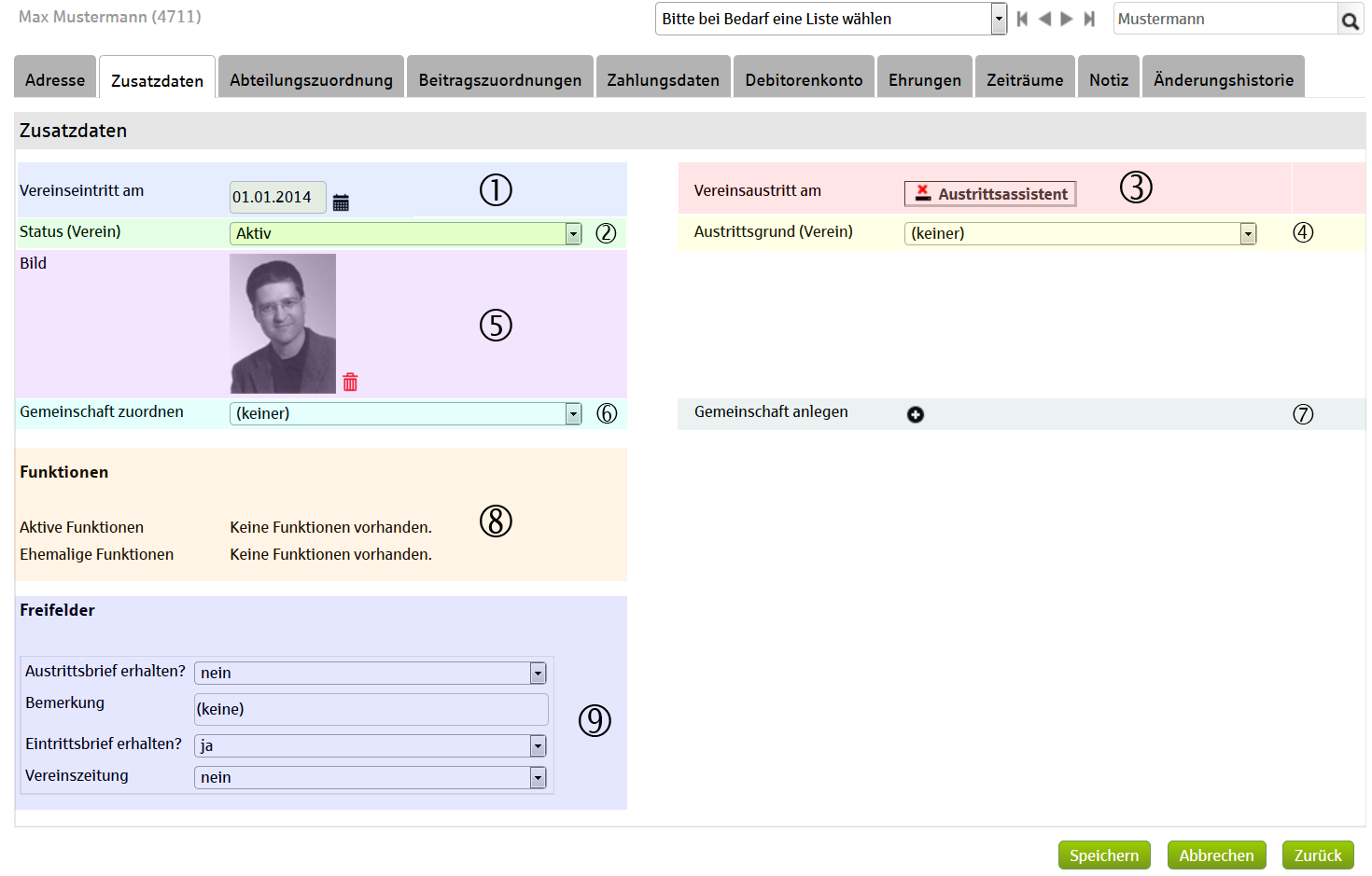
1. Vereinseintritt am: Der Vereinseintritt wird bei Neuanlage einer Abteilung autoamtisch mit angeboten. Das Vereinseintrittsdatum ist ein Pflichtfeld.
2. Status (Verein): Geben Sie hier den Status des Mitglied im Verein an. Es kann zwischen „Aktiv“ und „Passiv“ ausgewählt werden. Das Feld Status (Verein) ist ein Pflichtfeld.
3. Vereinsaustritt am [Austrittsassistent]: Der Austrittsassistent hilft Ihnen dabei ein Mitglied aus dem Verein austreten zu lassen. Dabei beendet die Assistenzfunktion auch gleich ...
- die Abteilungszugehörigkeit(en) und
- die Beitragszugehörigkeit(en)
| Besondere Kennzeichnung der Karteikarte "Zusatzdaten" zum Austrittsstatus |
|
Je nach Austrittsstatus werden drei farblich markierte Zustände ausgewiesen. Die Screenshots sind am 05.03.2018 entstanden.
|
| Hinweise zum Wiedereintritt bzw. Austritt aus dem Verein |
|
Grundsätzliches zum Vereinsaustritt: In der Vereinsverwaltung ist ein Mitglied bis zu seinem Austrittsdatum ordentliches Mitglied. Das Austrittsdatum sollte mit dem "Gebucht bis" -Datum in der Beitragszuordnung zusammen fallen, ansonsten werden Beiträge berechnet. Wiedereintritt des Mitglieds: Wenn Sie das Mitglied wieder eintreten lassen wollen, rufen Sie bitte zuerst den Austrittsassistenten auf und löschen Sie das (a) Vereinsaustrittsdatum danach das (b) Abteilungsaustrittsdatum und dann (c) das Beitragsende. Mögliche Fehlerquellen beim Austritt des Mitglieds
... nach erneutem Aufruf
|
4. Austrittsgrund (Verein): Wenn das Mitglied aus dem Verein ausgetreten ist, dann können Sie hier einen Austrittsgrund auswählen. Wenn nicht der passende Austrittsgrund dabei ist, dann können Sie diesen in der Administration erfassen. Den Austrittsgrund können Sie unter Mein Portal > Administration > Konfiguration > Grunddaten 1 > Austrittsgrund einrichten.
5. Bild: Wenn Sie ein Bild zu einem Mitglied speichern wollen, dann können Sie dies hier tun. Bitte beachten Sie das Dateiformat bzw. die Abmessungen des Bildes.
6. Gemeinschaft zuordnen: Wenn Sie das Mitglied dass Sie gerade Bearbeiten einer bestehenden Gemeinschaft zuordnen wollen, dann können Sie dies hier tun indem Sie eine Gemeinschaft auswählen. Einer Gemeinschaft ist ein Möglichkeit das Mitglied mit einem Tag oder einem Oberbegriff zu versehen die später auch in Mitgliederlisten verwendbar sind um z.B. Serienbriefe/E-Mails mit den passenden Verteilern zu versehen.
7. Gemeinschaft anlegen: Um eine neue Gemeinschaft anlegen zu können, klicken Sie auf das Plussymbol. Es öffnet sich ein Popup-Fenster, indem Sie die Gemeinschaftsbezeichnung eingeben und Vereinsmitglieder auswählen können. Sie können die Gemeinschaften auch unter Mein Portal > Administration > Stammdaten > Gemeinschaften anlegen.
8. Funktionen: Wenn für das Mitglied, dass Sie gerade Bearbeiten Funktionen erfasst worden sind, dann werden diese hier angezeigt. Funktionen können Sie unter Information > Funktionäre anlegen.
9. Freifelder: Wenn Freifelder in der Administration unter Mein Portal > Administration > Konfiguration > Grunddaten 2 > Freifelder erfasst worden sind, dann können Sie diese hier, für dieses Mitglied ausfüllen und bearbeiten.
Letztes Update 26.06.2020 (FZi)